一键u盘装系统,图文详细说明怎样一键u盘装系统xp
U盘的称呼最早来源于朗科科技生产的一种新型存储设备,名曰“优盘”,使用USB接口进行连接。U盘连接到电脑的USB接口后,U盘的资料可与电脑交换。而之后生产的类似技术的设备由于朗科已进行专利注册,而不能再称之为“优盘”,而改称“U盘”。后来,U盘这个称呼因其简单易记而因而广为人知,是移动存储设备之一。现在市面上出现了许多支持多种端口的U盘,即三通U盘(USB电脑端口、iOS苹果接口、安卓接口)。
有些用户心血来潮,想要安装个xp系统来使使,但是一些用户在寻找光盘时,却发现电脑光驱损坏了,要不就是没有光盘,为此而在那里苦恼,为此,小编就为大家整理了篇一键u盘装系统xp的教程,而因方法便捷性受到了人们对其亲睐。
作为Windows史上最经典的一代操作系统,XP系统如今依旧比较常见,国内的xp用户依然庞大,如果使用xp系统的用户在使用中遇到了需要重装系统的情况,该怎么去操作呢?可能很多的用户对一键u盘装系统xp不太了解,为此,小编就给大家整理了一键u盘装系统xp的教程。
一键u盘装系统
安装准备:
1、备份电脑C盘和桌面文件
2、2G左右U盘,制作xp系统U盘安装盘
3、引导设置
4、操作系统
在电脑上插入u盘xp安装盘,重启过程中按F12、F11、Esc选择USB选项,回车
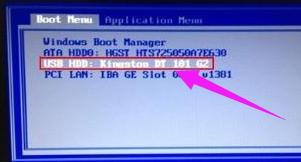
一键示例1
进入安装界面,选择【1】安装系统到硬盘第一分区
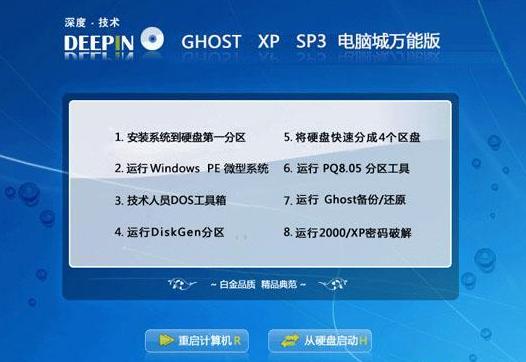
u盘装系统示例2
转到这个界面,执行系统解压操作
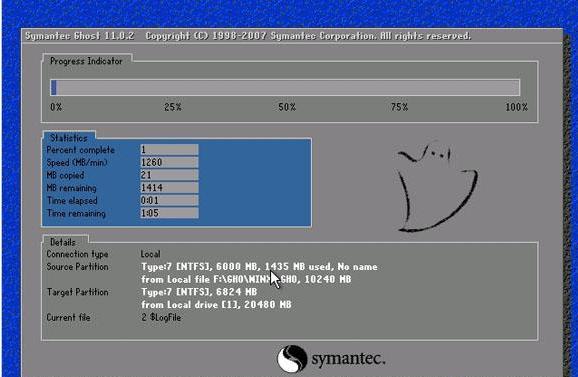
安装xp示例3
解压之后自动重启,开始安装xp系统
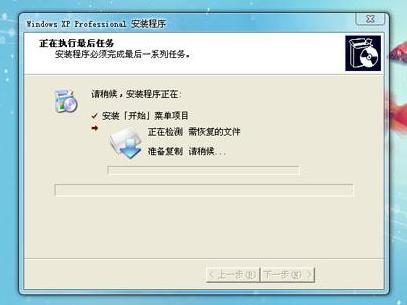
u盘装系统示例4
完成后重启进入xp桌面

u盘示例5
以上就是一键u盘装系统xp的操作方法了。
U盘有USB接口,是USB设备。如果操作系统是WindowsXP/Vista/Win7/Linux/PrayayaQ3或是苹果系统的话,将U盘直接插到机箱前面板或后面的USB接口上,系统就会自动识别。
……